Как стать владельцем и получить полный контроль над ключами реестра в Windows 11/10
Операционная система Windows(Windows) не позволит вам вносить изменения в некоторые важные системные ключи реестра. Тем не менее, если вы хотите внести изменения даже в такие ключи реестра, вам придется получить полный контроль над этими ключами, прежде чем Windows позволит вам внести или сохранить изменения. Мы видели, как стать владельцем файлов и папок(take ownership or files & folders) в Windows , теперь давайте посмотрим, как стать владельцем ключей реестра(Registry) .
СОВЕТ. Вы также можете легко сделать это с помощью нашего бесплатного программного обеспечения:
(TIP – You can also use our freeware to do this easily:)
- Наше бесплатное ПО RegOwnIt позволит вам легко стать владельцем ключей реестра .(Registry)
- Наш бесплатный Ultimate Windows Tweaker позволит вам легко стать владельцем файлов(Files) и папок(Folders) .
Получите(Take) право собственности и полный контроль над ключами реестра(Registry)
Прежде чем открывать редактор реестра от имени администратора, сначала сделайте резервную копию реестра Windows и создайте точку восстановления системы.
Затем перейдите к разделу реестра, в который вы хотите внести изменения.
Если вы попытаетесь внести изменения в такие важные для системы разделы реестра, вы получите следующую ошибку:
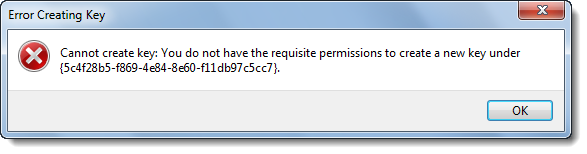
Error Creating Key, Cannot create key, You do not have the requisite permission to create a new key
Закройте это диалоговое окно с ошибкой и щелкните правой кнопкой мыши раздел реестра(Registry) , в который вы хотите внести изменения, и нажмите « Разрешения(Permissions) » .

В поле « Разрешения(Permissions) » на единственной вкладке «Безопасность» выделите свою учетную запись администратора(Administrators) , а затем установите флажок « Полный доступ» — «Разрешить(Full Control – Allow) » .
Щелкните Применить > ОК.
Если это по-прежнему не работает, и вы получаете следующее предупреждение системы безопасности: Невозможно сохранить изменения разрешений(Unable to save permission changes) , выполните следующие действия.

Снова откройте окна « Разрешения(Permissions) » и вместо этого нажмите кнопку « Дополнительно » и перейдите на вкладку « (Advanced)Владелец(Owner) ».

Видите ли вы другого владельца, например, TrustedInstaller ? Если это так, измените владельца на свое имя.
Щелкните Применить > ОК.
ТЕПЕРЬ(NOW) снова в поле « Разрешения(Permissions) » на единственной вкладке «Безопасность» выделите свою учетную запись администратора(Administrators) , а затем установите флажок « Полный доступ» — «Разрешить(Full Control – Allow) » . Click Apply > OK .
Он должен работать.(It should work.)
Всегда рекомендуется возвращать изменения к настройкам по умолчанию после внесения необходимых изменений.
Related posts
Как восстановить Registry, используя Command Prompt в Windows 11/10
Как отключить Picture Password Sign-In option в Windows 10
Как настроить Windows 10 Sync Settings с использованием Registry Editor
Как отслеживать и отслеживать изменения Registry в Windows 11/10
Отключить Windows key or WinKey в Windows 11/10
Как выключить App Notifications, используя Registry Editor в Windows 10
Включить Network Connections пока в Modern Standby на Windows 10
RegCool - продвинутый Registry Editor software для Windows 10
Как открыть System Properties в Windows 10 Control Panel
Microsoft Intune не синхронизирует? Force Intune, чтобы синхронизировать в Windows 11/10
Как проверить Registry для вредоносных программ в Windows 10
Как показать Details pane в File Explorer в Windows 10
Registry Editor не открывая, разбивая или перестал работать в Windows 10
Как создать Radar Chart в Windows 11/10
HDMI playback Устройство не отображается в Windows 10
Group Policy Registry Location в Windows 10
Что такое PPS file? Как конвертировать PPS на PDF в Windows 11/10?
Как проверить Shutdown and Startup Log в Windows 10
Taskbar Уведомления не показаны в Windows 10
Как исправить Disk Signature Collision problem в Windows 10
